[Selesai] Selesaikan masalah GoPro Tidak Akan Memainkan Video dengan 5 Cara
Anda kembali dari pendakian yang menakjubkan! Kini, anda tidak sabar-sabar untuk menonton keajaiban itu pada GoPro anda, tetapi skrin kosong diperkenalkan dan bukannya pemandangan yang menakjubkan. Jangan takut, kerana ada cara untuk membetulkan masalah video tidak akan dimainkan oleh GoPro. Siaran ini akan membantu anda mengatasinya, memberikan anda sebab mengapa masalah yang mengecewakan ini berlaku bersama-sama cara yang sepadan untuk menghidupkan semula detik epik anda. Jadi, apa tunggu lagi? Betulkan ralat main balik video GoPro hari ini!
Senarai Panduan
Punca 1: Fail Video Rosak Punca 2: Format Fail atau Codec Tidak Disokong Punca 3: Isu Perkakasan atau Perisian yang Tidak Mencukupi Punca 4: Masalah Kad SD Punca 5: Ketidakserasian Format Petua untuk Mendapatkan Main Balik Video GoPro yang LancarPunca 1: Fail Video Rosak
Sebab pertama mengapa video GoPro anda tidak dapat dimainkan ialah fail video yang rosak. Ini adalah apabila data dalam fail rosak, menjadikannya tidak boleh dimainkan semasa main balik dan berlaku semasa pemindahan, penutupan mengejut atau ralat peranti storan anda. Hanya guna Pembaikan Video AnyRec untuk menyelesaikan skrin kosong, membekukan atau bermain secara herot. Ikuti langkah-langkah untuk membetulkan video GoPro tidak dimainkan atau berombak atas sebab ini:
• Baiki mana-mana video GoPro yang rosak dengan mudah dengan satu klik.
• Betulkan video yang rosak kepada format asal, kualiti dan banyak lagi.
• Dapat pratonton video yang dipulihkan sebelum disimpan.
• Menyediakan pembaikan video yang lancar dan pantas untuk video yang panjang.
100% Selamat
100% Selamat
Langkah 1.Lancarkan program dan muat naik video GoPro anda yang rosak dan contoh video ke dalam antara muka utama.

Langkah 2.Klik butang "Pembaikan" dan semak kesannya dengan mengklik butang "Pratonton". Jika masalah video tidak dapat dimainkan oleh GoPro telah diperbaiki, klik butang "Simpan" untuk mengeksport.

100% Selamat
100% Selamat
Punca 2: Format Fail atau Codec Tidak Disokong
Mempunyai format fail atau codec yang tidak disokong boleh menyebabkan GoPro berfungsi dengan tidak betul juga. Ini berlaku apabila video telah dikodkan dengan kod atau format yang tidak dikenali oleh pemain. Jika pemain media yang dipilih tidak mempunyai codec yang diperlukan, ia tidak dapat memainkan video dengan betul. Format biasa yang tidak disokong termasuk HEVC, yang lebih baharu, manakala format yang lebih lama seperti AVI dan FLC juga mungkin tidak berfungsi dengan sesetengah pemain. Oleh itu, cuba penyelesaian ini untuk mengatasi masalah GoPro tidak akan memainkan video anda:
1. Pasang codec yang diperlukan, seperti Pek Codec K-Lite, untuk membuat penyahkod pemain media anda dan memainkan video GoPro dengan betul.
2. Sebagai alternatif, anda boleh menggunakan pemain seperti VLC, yang merangkumi pelbagai format dan codec, termasuk format GoPro.

Punca 3: Isu Perkakasan atau Perisian yang Tidak Mencukupi
Satu lagi sebab mengapa anda tidak dapat memproses video GoPro penuh adalah kerana perkakasan yang tidak mencukupi atau perisian yang sudah lapuk. Video berkualiti tinggi, terutamanya yang mempunyai resolusi tinggi dan codec moden, memerlukan sumber CPU dan GPU yang mencukupi. Jika perkakasan komputer anda sudah lapuk, jangkakan ia akan bergelut untuk menyahkod dan mempersembahkan kandungan definisi tinggi. Selain itu, isu perisian seperti pepijat, pemacu lapuk atau pemain yang tidak serasi akan membawa kepada kualiti main balik yang lemah. Dengan isu perkakasan dan perisian ini dibentangkan, video GoPro akan gagap, membeku atau tidak akan dimainkan sama sekali. Cuba penyelesaian berikut untuk membetulkan GoPro tidak akan memainkan video:
1. Kemas kini perisian dan pemacu pada komputer anda dalam "Pengurus Peranti" (Windows + X).
2. Anda juga boleh cuba mengosongkan sumber sistem dengan menutup sebarang program tambahan yang berjalan di latar belakang semasa main balik video GoPro.
3. Selain itu, pastikan tetapan GoPro anda dioptimumkan untuk fail video yang anda cuba mainkan.
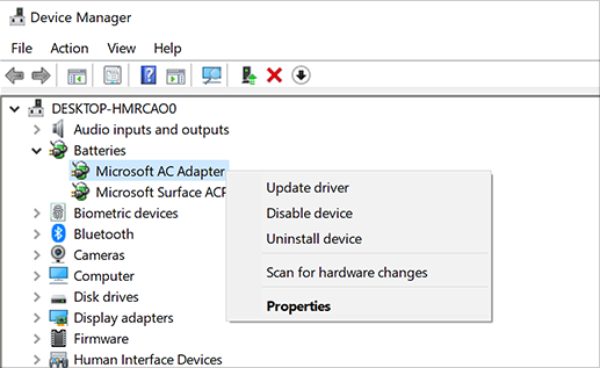
Punca 4: Masalah Kad SD
Isu kad SD boleh menyebabkan masalah main balik video, terutamanya apabila kad rosak, rosak atau tidak serasi dengan peranti. Dan masalah ini berlaku apabila kad dikeluarkan secara tidak betul, mengalami haus dan lusuh, atau menghadapi kehilangan kuasa secara tiba-tiba semasa pemindahan. Selain itu, pada kebanyakan masa, kad mungkin tidak serasi dengan peranti atau format, mengakibatkan isu 'GoPro tidak akan memainkan video'. Berikut ialah penyelesaian yang perlu anda cuba untuk menyelesaikan masalah ini:
1. Pertimbangkan untuk menggunakan kad SD yang berbeza untuk menyemak sama ada isu tersebut adalah dengan kad asal.
2. Jika tidak, jika peranti GoPro anda tidak dapat membaca kad SD, cuba pautkannya terus ke komputer anda melalui pembaca kad untuk melihat sama ada fail video boleh diakses.
Punca 5. Format Ketakserasian
Lebih baru codec seperti HEVC selalunya tidak diliputi oleh peranti, perkakasan atau perisian yang lebih lama, itulah sebabnya video GoPro tidak akan dimainkan atau menunjukkan pratonton berlaku. Selain itu, video resolusi tinggi memerlukan perkakasan yang berkuasa untuk memproses volum tinggi data yang mereka miliki, dan dengan pemproses yang lebih lama atau grafik terhad, anda mungkin sukar untuk memaparkan video ini dengan betul. Atas sebab ini, menukarnya dengan Penukar Video AnyRec boleh membuat semua perbezaan. Perisian berkuasa ini membolehkan anda menukar video GoPro dengan mudah kepada pelbagai format yang serasi. Anda lebih baik mencubanya sekarang dan keluar daripada masalah video tidak akan dimainkan oleh GoPro.

Tukar mana-mana video kepada format yang lebih serasi dengan GoPro seperti MP4.
Mempunyai ciri penyuntingan untuk memperibadikan video GoPro anda dengan kesan yang menakjubkan.
Gunakan algoritma canggih untuk mengekalkan kualiti tinggi asal.
Batch memproses berbilang fail serentak, yang akan menjimatkan masa anda.
100% Selamat
100% Selamat
Langkah 1.Nyalakan Penukar Video AnyRec pada skrin desktop anda, kemudian tambahkan video GoPro anda dengan mengklik butang "Tambah Fail" atau hanya menyeret dan melepaskannya ke dalam antara muka utama.

Langkah 2.Untuk memilih format terbaik, pilih butang senarai lungsur "Format Video" dan sasarkan untuk "MP4" daripada bahagian "Video". Atau jika anda ingin mengeksport slow-mo daripada GoPro pada Mac, anda boleh memilih format lalainya, "MOV" pada senarai.

Anda boleh menyesuaikan tetapan penukaran dengan mengklik "Profil Tersuai", di mana anda boleh menetapkan kadar bingkai, resolusi dan tetapan lain yang anda inginkan sendiri.

Langkah 3.Sekarang, pilih lokasi dan nama untuk fail anda yang baru ditukar, kemudian klik butang "Tukar Semua" untuk dimuktamadkan. Setelah selesai, cuba mainkan video GoPro pada pemain pilihan anda.

Petua untuk Mendapatkan Main Balik Video GoPro yang Lancar
Selepas alasan tersebut dengan penyelesaian untuk membetulkan fail video yang rosak, untuk memastikan anda tidak akan menghadapi semula isu ini, adalah penting untuk mengikuti beberapa amalan terbaik. Sebelum menamatkan keseluruhan siaran ini, selami petua utama berikut untuk main balik video GoPro yang lancar.
Formatkan kad SD anda dengan kerap. Melakukannya akan memastikan kad SD anda disediakan dengan betul untuk rakaman, menghalang ralat sistem yang boleh menyebabkan banyak isu main balik.
Kemas kini perisian tegar GoPro. Dengan kemas kini, anda boleh menyelesaikan pepijat dan meningkatkan prestasi peranti anda, menyelesaikan masalah main balik dan meningkatkan kestabilan kamera keseluruhan.
Gunakan kad SD berkualiti tinggi. Sila gunakan kad berkelajuan tinggi, berkapasiti tinggi yang direka khas untuk kamera GoPro, seperti kad yang mempunyai penilaian kelajuan V360.
Simpan GoPro di tempat yang sejuk dan kering. Panas atau sejuk yang melampau boleh merosakkan kad SD anda dan peranti GoPro. Jadi, anda mesti mengelakkan peranti anda daripada cahaya matahari langsung atau suhu yang melampau.
Gunakan apl GoPro untuk main balik. Apl GoPro dibuat untuk berfungsi dengan lancar dengan kamera GoPro, memberikan keserasian dan alat pengeditan yang lebih baik untuk pelarasan pantas.
Kesimpulan
Mengalami isu main balik video GoPro sememangnya boleh mengecewakan, tetapi terima kasih atas sebab dan penyelesaian ini, anda dapat membetulkan GoPro tidak akan memainkan video. Dengan mengikuti penyelesaian dalam panduan ini, seperti menggunakan penukar serba boleh seperti Penukar Video AnyRec, terutamanya jika ia mengenai ketidakserasian, anda boleh memastikan bahawa video GoPro berharga anda akan sentiasa boleh diakses dan sedia untuk dinikmati pada mana-mana peranti. Anda boleh menukar video ini kepada format berkualiti tinggi dan serasi pilihan anda. Sekarang, teruskan dan nikmati pengalaman main balik GoPro yang lancar dan tanpa gangguan!
100% Selamat
100% Selamat
